BBC iPlayer 至 iPhone 下載器

iDownloade 是一款跨平台工具,可讓使用者從 BBC 的 iPlayer 服務下載無 DRM 保護的內容。它可以下載 .mov 格式的視頻
是否厭倦了每次使用 Linux 時都要輸入密碼?考慮開啟自動登錄功能。啟用它後,您將能夠打開計算機電源並立即登錄到您最喜歡的 Linux 桌面環境。打開自動登錄功能將允許任何人訪問您的文件和瀏覽器歷史記錄。如果您不共享計算機,並且確信您的數據是安全的,那麼您應該只在 Linux 上啟用自動登錄!
自動登錄 (LightDM)
那些不使用 Gnome Shell 或 KDE Plasma 的人可能會使用使用LightDM進行登錄的桌面環境。 這樣做的原因是 LightDM 系統很優雅,並提供了 GDM (Gnome) 和 SDDM 的可靠、可定制的替代方案(KDE 等離子 5)。
在使用 LightDM 的 Linux 桌面環境中啟用自動登錄並不像其他桌面那麼容易。您將無法啟動系統設置並檢查按鈕並輸入密碼。相反,您必須深入 LDM 配置文件並手動啟用自動登錄設置。啟動終端窗口並按照以下步驟為您的系統設置自動登錄。
步驟 1:使用su或sudo -s獲得 root shell 。
獲得 root 訪問權限將允許您快速操作 LightDM 文件夾中的文件,而無需不斷編寫sudo。
蘇——
或者
須藤 -s
第 2 步:對 LightDM 配置文件進行完整備份。如果在編輯過程中出現問題,創建備份將允許您恢復到默認值。
mkdir -p /home/username/Documents/LightDM-backup/ cp /etc/lightdm/lightdm.conf /home/username/Documents/LightDM-backup/
第 3 步:在 Nano 文本編輯器中打開 LightDM 配置文件。
nano -w /etc/lightdm/lightdm.conf
第 4 步:按Ctrl + W鍵盤組合調出 Nano 中的搜索功能。然後,在框中鍵入autologin-user。刪除#符號(如果有的話)。
第 5 步:在autologin-user行旁邊,輸入您的用戶名。請務必完全按照系統上顯示的方式進行編寫。一個錯過的角色可能會弄亂您的整個 LightDM 配置。
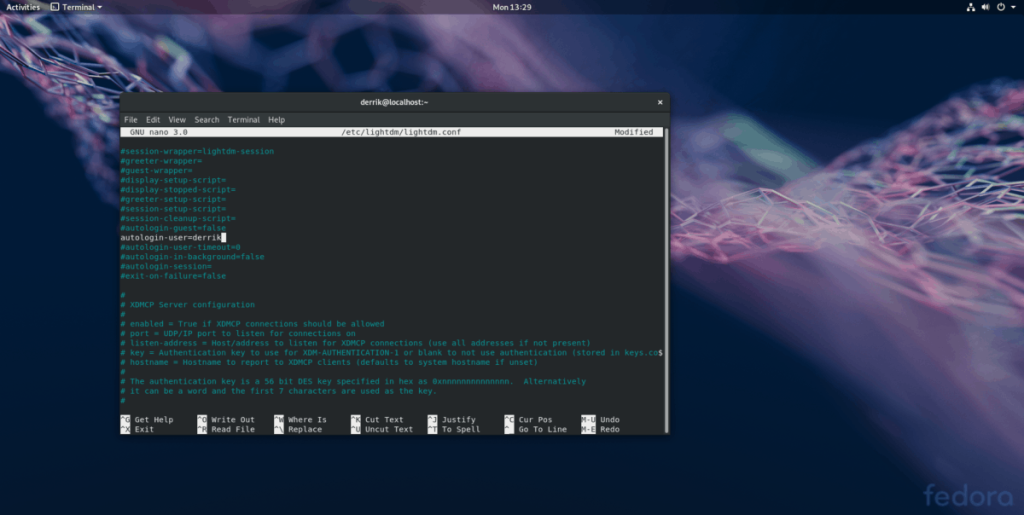
第 6 步:保存 LightDM 配置文件的編輯並按Ctrl + O鍵盤組合。
第 7 步:使用Ctrl + X鍵盤組合關閉 Nano 。
第 8 步:重新啟動 Linux PC。當它重新打開時,您的 Linux PC 應該會自動登錄到默認桌面會話。
禁用 LightDM 的自動登錄
不想再在 LightDM 中使用自動登錄?打開終端並按照以下說明禁用它。
步驟 1:使用sudo -s或su獲得 root shell 。
須藤 -s
或者
蘇
步驟 2: 刪除 Linux PC 上 /etc/ 文件夾中的 lightdm.conf 文件。
rm /etc/lightdm/lightdm.conf
第三步:恢復備份文件。
mv /home/username/Documents/LightDM-backup/lightdm.conf /etc/lightdm/
第 4 步:重新啟動計算機。啟動備份後,自動登錄將被關閉。
自動登錄 KDE Plasma 5
在 KDE Plasma 5 上設置自動登錄非常用戶友好。為此,請按鍵盤上的 Windows 鍵並蒐索“sddm”。單擊顯示“登錄屏幕 (SDDM)”的搜索結果以啟動 KDE 登錄配置應用程序。
在 KDE SDDM 配置應用程序中,查找“高級”選項卡並用鼠標單擊它。
在 SDDM 登錄區域的“高級”部分,找到“自動登錄”並選中旁邊的框以打開 SDDM 的自動登錄功能。然後,單擊“用戶”旁邊的下拉菜單並選擇您要自動登錄的用戶。
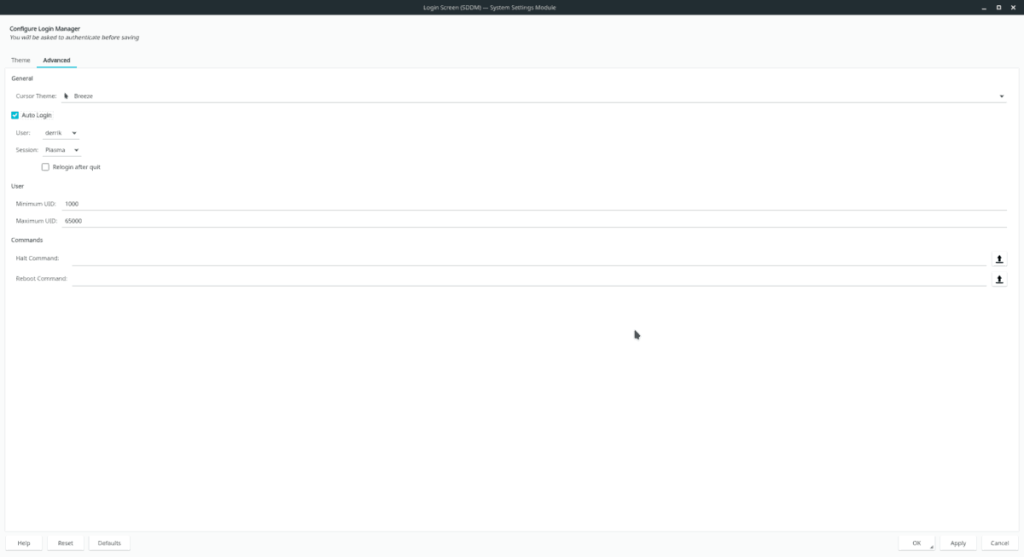
單擊“應用”以確認設置更改並重新啟動 KDE Linux PC。它應該在下次啟動時自動登錄。
禁用 KDE Plasma 5 的自動登錄
需要禁用 KDE 的自動登錄嗎?按 Windows 鍵,搜索 SDDM 並打開 SDM 登錄頁面,單擊“高級”並取消選中“自動登錄”旁邊的框。選擇“應用”按鈕使更改永久化。
自動登錄 Gnome Shell
使用Gnome Shell並希望在 Linux 上設置自動登錄?請按照以下步驟將其打開。
步驟 1: 按 Windows 鍵並蒐索“用戶”。在結果中,查找“添加或刪除用戶並更改密碼”並單擊它。這樣做將啟動 Gnome 用戶管理器。
步驟2:選擇用戶管理器頂部的“解鎖”按鈕並輸入密碼。
第 3 步:選擇您要修改的用戶。然後,找到“自動登錄”按鈕並將其設置為“開啟”位置。
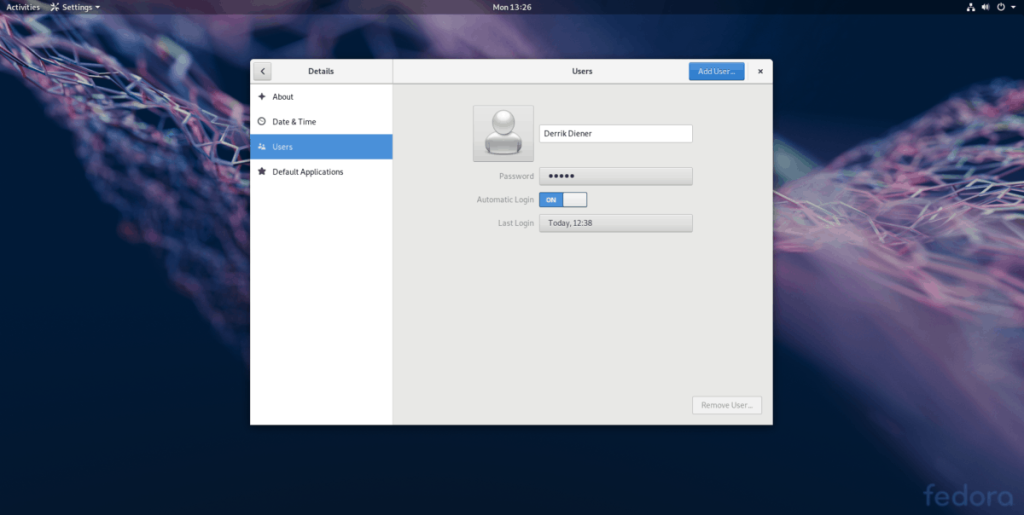
第 4 步: 退出 Gnome 並重新啟動 Linux PC。重新啟動後,Gnome Shell 將自動登錄。
禁用 Gnome Shell 的自動登錄
要禁用 Gnome 中的自動登錄功能,請按 Windows 鍵並蒐索“用戶”。打開用戶管理器,點擊“解鎖”,開啟管理員模式。然後,將“自動登錄”旁邊的滑塊設置為關閉位置。
iDownloade 是一款跨平台工具,可讓使用者從 BBC 的 iPlayer 服務下載無 DRM 保護的內容。它可以下載 .mov 格式的視頻
我們已經詳細介紹了 Outlook 2010 的功能,但由於它不會在 2010 年 6 月之前發布,所以現在是時候看看 Thunderbird 3 了。
每個人偶爾都需要休息一下,如果你想玩有趣的遊戲,不妨試試 Flight Gear。它是一款免費的多平台開源遊戲。
MP3 Diags 是修復音樂音訊收藏問題的終極工具。它可以正確標記您的 MP3 文件,添加缺少的專輯封面,修復 VBR
就像 Google Wave 一樣,Google Voice 也在全球引起了不小的轟動。谷歌的目標是改變我們的溝通方式,而且由於它正在成為
有許多工具可以讓 Flickr 用戶下載高品質的照片,但有沒有辦法下載 Flickr 收藏夾呢?最近我們
什麼是採樣?根據維基百科,「採樣是指從一段錄音中取出一部分或樣本,並將其重新用作樂器或
Google Sites 是 Google 提供的一項服務,可讓使用者在 Google 伺服器上託管網站。但有一個問題,它沒有內建備份選項
Google Tasks 不像其他 Google 服務(例如日曆、Wave、Voice 等)那麼受歡迎,但它仍然被廣泛使用,並且是人們生活中不可或缺的一部分。
在我們先前關於透過 Ubuntu Live 和 DBAN 啟動 CD 安全性擦除硬碟和可移動媒體的指南中,我們討論了基於 Windows 的磁碟

![免費下載 FlightGear 飛行模擬器 [玩得開心] 免費下載 FlightGear 飛行模擬器 [玩得開心]](https://tips.webtech360.com/resources8/r252/image-7634-0829093738400.jpg)






![如何恢復遺失的分割區和硬碟資料[指南] 如何恢復遺失的分割區和硬碟資料[指南]](https://tips.webtech360.com/resources8/r252/image-1895-0829094700141.jpg)